हटाने योग्य USB संग्रहण उपकरण , वे बाहरी हार्ड ड्राइव या USB पेन ड्राइव हैं, उपयोग करने में बहुत आसान हैं क्योंकि यह आमतौर पर उन्हें कनेक्ट करने का मामला है और हम उनका उपयोग करना शुरू कर सकते हैं। हालांकि, ऐसे समय होते हैं जब वे समस्याएं देते हैं और उन्हें पीसी से कनेक्ट करने के बाद, पीसी उन्हें पहचान नहीं पाता है। इस लेख में हम आपको बताने जा रहे हैं कि अगर आप इस स्थिति में खुद को देखते हैं, और क्या कर सकते हैं बाहरी डिस्क या USB पेन ड्राइव कनेक्ट करने के बाद पीसी इसे पहचान नहीं पाता है .
ध्यान में रखने वाली एक बात है, और वह यह है कि इस बात की संभावना हमेशा बनी रहती है कि उपकरण खराब हो गया हो और उस स्थिति में उसका दोबारा उपयोग करना संभव न हो। हालाँकि, ऐसे अन्य कारण भी हो सकते हैं जो पीसी को पहचान न पाने का कारण बनते हैं, जैसे कि विभाजन तालिका में समस्याएँ, फ़ाइल सिस्टम सही नहीं होना, ड्राइवर की समस्या या यहाँ तक कि USB पोर्ट क्षतिग्रस्त होना। यह ठीक इन मामलों है कि हम इस लेख में संबोधित करने जा रहे हैं।

USB पोर्ट काम करता है? सुनिश्चित करें कि डिवाइस चालू हो
संभावित कारणों में से एक, सबसे स्पष्ट है, कि यूएसबी पोर्ट काम नहीं कर रहा है (दोनों पीसी की तरफ और डिवाइस पर ही)। इस कारण से, यह जांचता है कि डिवाइस चालू हो जाता है, और इसके लिए अधिकांश बाहरी डिस्क और यूएसबी पेन ड्राइव में ए है स्थिति सूचक एलईडी .

यदि आपके पास यह है और यह चालू नहीं होता है, तो बाहरी डिस्क के लिए यूएसबी पोर्ट या केबल अच्छी तरह से काम नहीं कर सकता है, इसलिए यदि संभव हो तो अन्य विभिन्न यूएसबी पोर्ट की कोशिश करें और केबल को बदल दें।
जांचें कि डिस्क विंडोज में दिखाई देती है
यदि एलईडी प्रकाश करती है, तो कम से कम आप जानते हैं कि यह शक्ति प्राप्त कर रही है, और फिर समस्या हार्डवेयर-संबंधी की तुलना में संभवतः अधिक सॉफ़्टवेयर-संबंधित है। इसे जांचने के लिए, डिस्क मैनेजर में जाएं Windows (राइट बटन स्टार्ट बटन -> डिस्क मैनेजमेंट पर राइट क्लिक करें) और चेक करें कि डिवाइस सबसे ऊपर दिखाई देता है या नहीं।
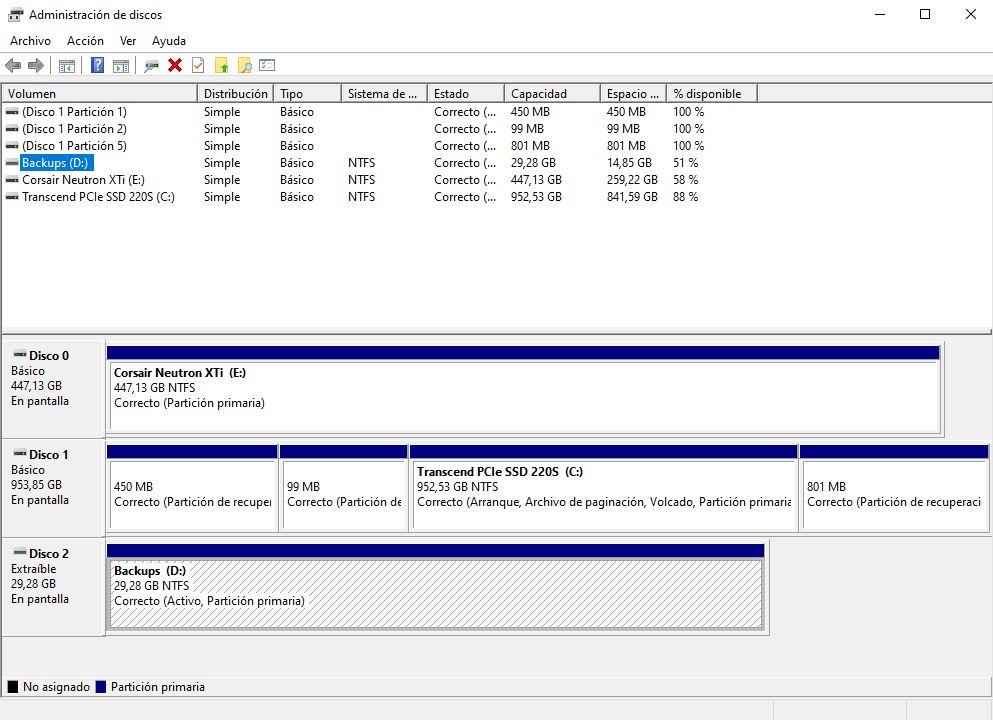
यहाँ महत्वपूर्ण बात यह है कि यह सबसे ऊपर दिखाई देता है; यह नीचे से नहीं निकलता है या कि यह काले रंग में निकलता है इसका एक आसान समाधान है, लेकिन तथ्य यह है कि अगर यह सबसे ऊपर आता है, तो विंडोज इसे अच्छी तरह से पता लगा रहा है। यदि आपका पीसी USB डिवाइस को नहीं पहचानता है और यह शीर्ष पर दिखाई नहीं देता है, तो इस ट्यूटोरियल में अगले बिंदु पर जाएं। यदि डिवाइस दिखाई देता है, तो अगले अनुभाग पर जाएं।
जांचें कि ड्राइवर सही हैं
यदि पीसी USB डिवाइस का पता नहीं लगाता है और यह डिस्क मैनेजर में भी दिखाई नहीं देता है, तो आपको शायद ड्राइवर की समस्या है। डिवाइस मैनेजर तक पहुँचें (स्टार्ट बटन -> डिवाइस मैनेजर पर राइट क्लिक करें) और "डिस्क ड्राइव" सेक्शन में देखें।
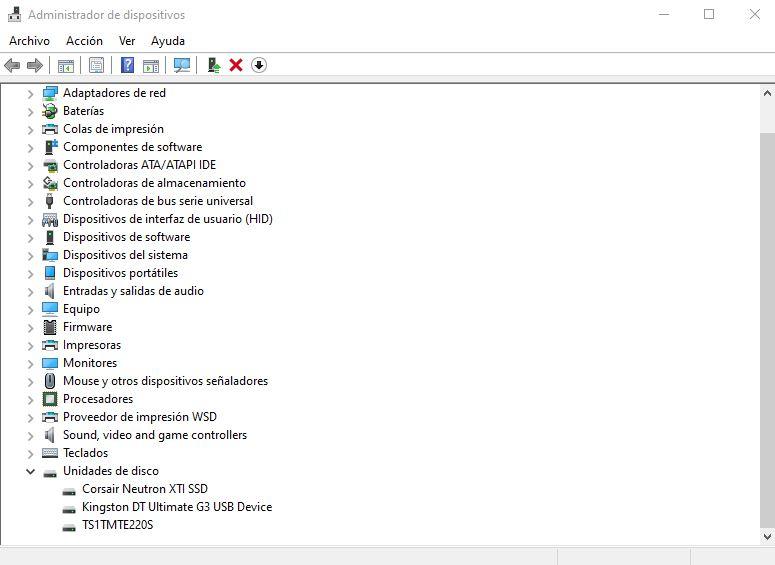
यदि कोई समस्या है, तो आपके USB संग्रहण ड्राइव को उसके नाम के बगल में एक पीले विस्मयबोधक चिह्न के साथ दिखाई देगा, यह दर्शाता है कि इसमें ड्राइवर की समस्या है। इस स्थिति में, उसके नाम पर राइट-क्लिक करें और गुण चुनें। दिखाई देने वाली विंडो में, "डिवाइस स्थिति" अनुभाग के तहत, आपको समस्या के अनुरूप जानकारी दिखाई जाएगी। ऐसे कई मामले हो सकते हैं जो आपको यहां मिलते हैं, और हम अनुशंसा करते हैं कि आप इंटरनेट पर त्रुटि की तलाश करें।
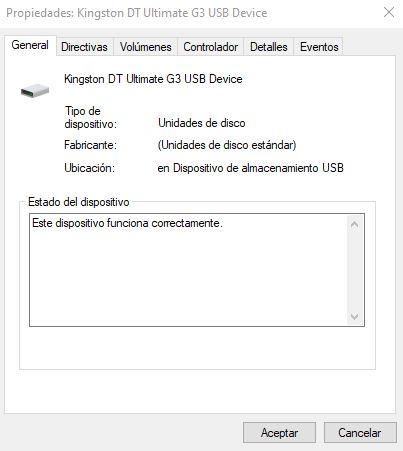
यदि यह काम नहीं करता है, तो आप हमेशा ड्राइवर को अपडेट करने का प्रयास कर सकते हैं। ऐसा करने के लिए, बस डिवाइस के नाम पर राइट-क्लिक करें और "अपडेट ड्राइवर" विकल्प का चयन करें ताकि विंडोज इसे स्वचालित रूप से कर सके।
अंतिम प्रयास के रूप में यदि ऊपर काम नहीं करता है, तो आप ड्राइव पर राइट क्लिक कर सकते हैं और "डिवाइस को अनइंस्टॉल" कर सकते हैं। फिर इसे यूएसबी पोर्ट से डिस्कनेक्ट करें, कुछ सेकंड प्रतीक्षा करें और इसे फिर से कनेक्ट करें; ऑपरेटिंग सिस्टम संबंधित ड्राइवरों को फिर से स्थापित करेगा।
एक नया डिस्क वॉल्यूम बनाएँ
यदि आपकी ड्राइव शीर्ष पर दिखाई देती है, लेकिन नीचे नहीं, या डिस्क मैनेजर में, तो संभव है कि आपके पास या तो वॉल्यूम नहीं बने हैं या उनके पास गलत विभाजन तालिका है। यह भी हो सकता है कि उनके पास गलत फाइल सिस्टम है (उदाहरण के लिए, एएफपी में एक ड्राइव स्वरूपित ए Apple Mac विंडोज में मान्यता नहीं दी जाएगी)।
ऐसे मामलों में, आप ड्राइव को राइट-क्लिक कर सकते हैं और "वॉल्यूम हटाएं" विकल्प का चयन कर सकते हैं, लेकिन ध्यान दें कि ऐसा करने से बाहरी डिस्क या यूएसबी पेन ड्राइव पर सभी जानकारी को हटा दिया जाएगा जो पीसी द्वारा मान्यता प्राप्त नहीं है।
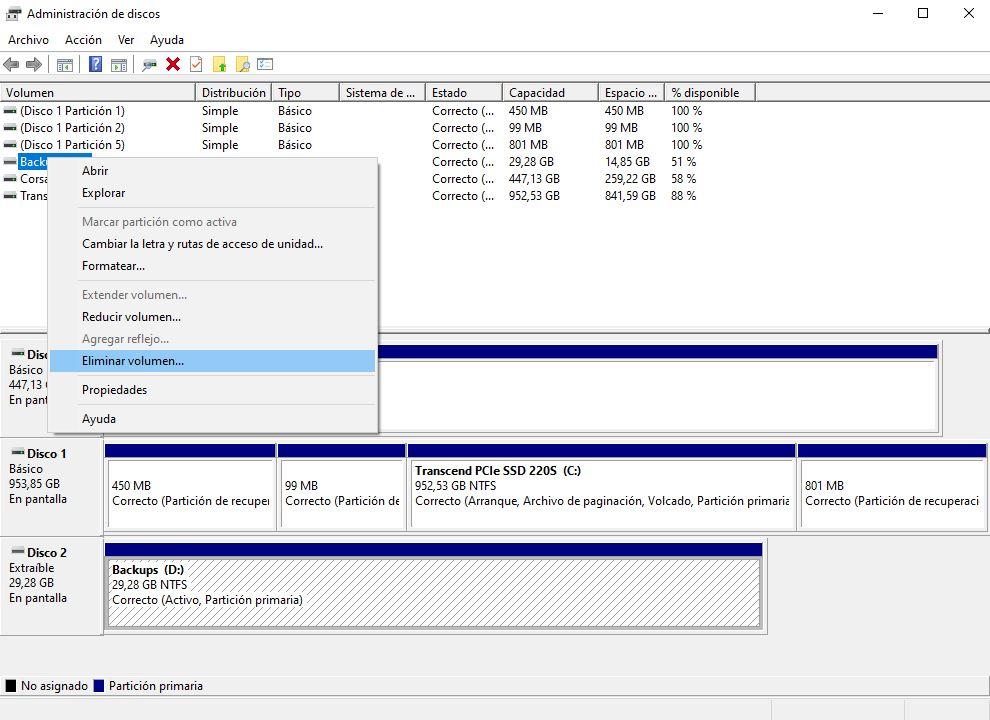
एक बार यह हो जाने के बाद, इकाई को पहले से ही काले रंग में नीचे दिखाई देना चाहिए। यदि ऐसा है, तो बस उस काले क्षेत्र पर राइट-क्लिक करें और "नया सरल वॉल्यूम ..." चुनें। विज़ार्ड का पालन करें और आप एक नया वॉल्यूम बनाएंगे जो पहले से ही पूरी तरह से काम करेगा।
डिस्क को फॉर्मेट करें
यदि डिस्क मैनेजर में सब कुछ ठीक है, लेकिन आपका पीसी अभी भी आपके USB ड्राइव को नहीं पहचानता है, तो आपको इसे प्रारूपित करना पड़ सकता है। पहले से ही एक ही डिस्क मैनेजर से सबसे ऊपर ड्राइव पर राइट क्लिक करें और “Format…” का विकल्प चुनें। कई बार बस ड्राइव को फॉर्मेट करने से पीसी पहले ही इसे पहचान लेगा।